todesk怎么设置显示语言(todesk显示语言设置方法步骤) 现在很多用户都在使用ToDesk远程连接电脑桌面,这样既安全又方便。而且,用户可以根据需要设置软件显示语言。下面就由的小编给大家详细的介绍一下,一起来看一看吧。
1、打开ToDesk,点击左侧的高级设置按钮;
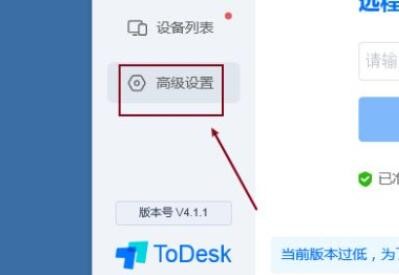
2、在打开的界面点击显示设置;
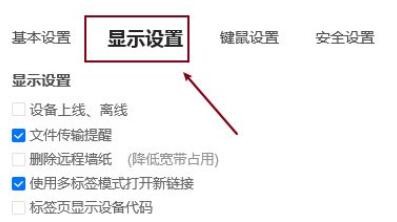
3、接着在显示语言中选择简体中文。
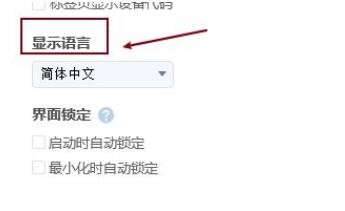
以上就是todesk怎么设置显示语言(todesk显示语言设置方法步骤)的全部内容了,更多软件操作流程以及操作步骤,请关注。
ToDesk是一款强大的远程桌面软件,可以帮助企业高效的管理远程办公场景下的员工电脑。为了加强电脑的安全性,ToDesk自带了锁定功能,但是需要手动操作,使用不太方便。这里介绍一下如何在最小化ToDesk窗口时自动锁定电脑,从而更好的保护企业的信息安全。

《ToDesk》自动锁定解决方法
1、进入应用后点击左侧的高级设置选项。

2、然后在该页面点击上方的显示设置。
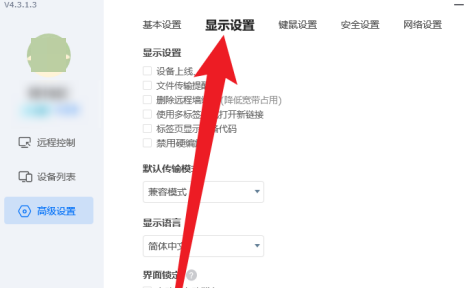
3、最后在下方找到界面锁定下的最小化时自动锁定选项进行勾选就可以了。
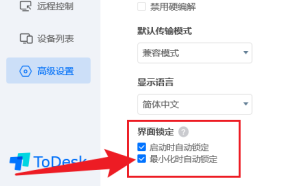
ToDesk是一款非常实用的远程控制软件,那么ToDesk怎么远程控制手机设备呢?接下来就为大家带来的是ToDesk远程控制手机设备教程,不知道怎么操作的网友可以来学习一下。

1、打开todesk软件
2、双击电脑桌面上的todesk图标软件(如图所示)
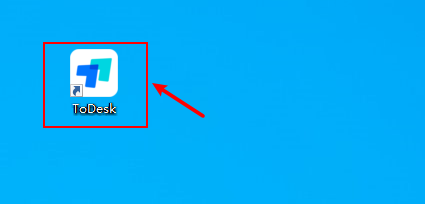
3、输入控制设备的授权码
4、在远程控制设备选项中,填写被控制的机器码(如图所示)
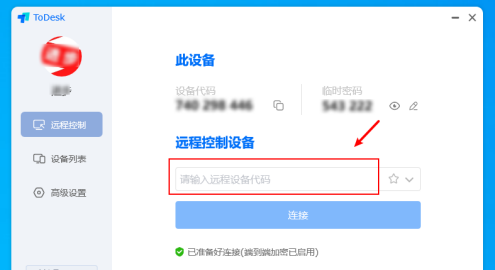
5、点击连接控制终端
6、输入远程机器的设备码后,点击【连接】按钮。
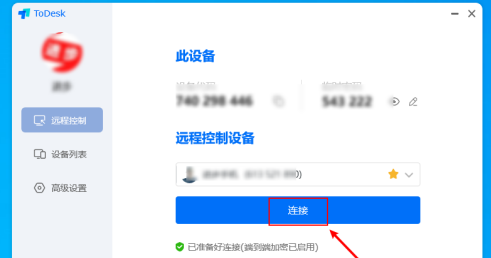
7、开始控制手机终端
8、打开链接手机终端后,就可以对手机进行相应的操作了
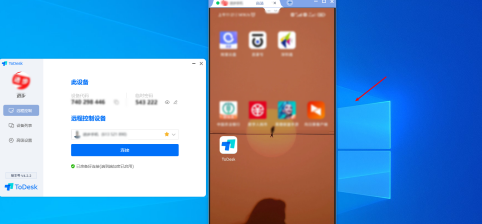
hnqyjy.cn 版权所有 (C)2011 https://www.hnqyjy.cn All Rights Reserved 渝ICP备20008086号-34